تعمل التسميات التوضيحية كأداة لإنشاء محتوى شامل وجذاب ، مما يجعل مقاطع الفيديو في متناول مجتمع الصم وضعاف السمع وضمان الفهم في البيئات الصاخبة.
يجب على الفنانين الرقميين اتباع هذه التعليمات لإبراز مقاطع الفيديو TikTok الخاصة بهم وتقديم تجربة أكثر سهولة وجاذبية لجمهورهم.
يتم سرد خطوات 9 لإضافة تسميات توضيحية إلى TikTok الفيديو أدناه.
- افتح TikTok وابدأ في إنشاء مقطع فيديو : قم بتثبيت وفتح تطبيق TikTok اضغط على أيقونة "+" لبدء إنشاء محتوى الفيديو.
- تسجيل الفيديو أو تحميله : اختر تسجيل مقطع فيديو جديد بالضغط مع الاستمرار على زر التسجيل الأحمر ، أو تحميل مقطع فيديو موجود بالنقر فوق الزر "تحميل".
- أكمل أي تعديلات أو إضافة فلاتر : في مرحلة التحرير ، قم بقص الفيديو وتطبيق التأثيرات المرئية ومرشحات الألوان وضبط إعدادات الفيديو مثل السطوع والتباين.
- اضغط على "نص" لإضافة تسميات توضيحية يدويا : أضف تسميات توضيحية يدويا من خلال النقر على أيقونة "نص" وكتابة النص الذي تريده قم بتخصيص مظهر التسميات التوضيحية عن طريق تحديد الخطوط والألوان والأحجام والمحاذاة.
- Use the 'Captions' Feature for Automatic Captions : For automatic captions, select the 'Captions' option after recording or uploading the video.
- قم بتحرير التسميات التوضيحية التي تم إنشاؤها تلقائيا للتأكد من دقتها : راجع وعدل التسميات التوضيحية التي تم إنشاؤها تلقائيا لتصحيح أي أخطاء اضبط التدقيق الإملائي والنحوي وعلامات الترقيم والتوقيت للتأكد من أن التسميات التوضيحية تمثل الكلمات المنطوقة بدقة.
- ضبط نمط نص التسمية التوضيحية وموضعها : ضع التسمية التوضيحية بعناية داخل إطار الفيديو لتحسين إمكانية القراءة دون إعاقة العناصر المرئية الرئيسية.
- Preview Video with Captions: Digital artists preview and adjust TikTok captions for clarity and sync, ensuring optimal viewer engagement.
- أضف الفيديو: ينشر المستخدمون مقطع الفيديو المكتوب على TikTok، وصياغة وصف باستخدام علامات التصنيف ، وتعيين الخصوصية ، واختيار خيارات المشاركة قبل النشر لإشراك الجمهور.
الخطوة 1: افتح TikTok وابدأ في إنشاء مقطع فيديو
يعد فتح التطبيق الخطوة الأولى في إضافة تسميات توضيحية إلى مقاطع الفيديو TikTok ، مما يسمح للمستخدمين بالتفاعل مع الميزات الإبداعية للتطبيق.
أولا ، يجب على منشئي المحتوى تثبيت تطبيق TikTok من App Store - Google Play Store المناسب للأجهزة Android أو App Store للأجهزة iOS .
يجدون رمز TikTok على الشاشة الرئيسية لأجهزتهم أو درج التطبيقات بعد التثبيت. ينقر الفنانون الرقميون على هذا الرمز لفتح تطبيق TikTok . بعد ذلك ، يكونون جاهزين لبدء إنشاء محتوى فيديو بمجرد فتح التطبيق من خلال النقر على أيقونة "+".
تم تصميم واجهة التطبيق لتكون سهلة الاستخدام ، مما يسمح بالتنقل السهل لجميع المستخدمين ، بغض النظر عن معرفتهم بالنظام الأساسي.
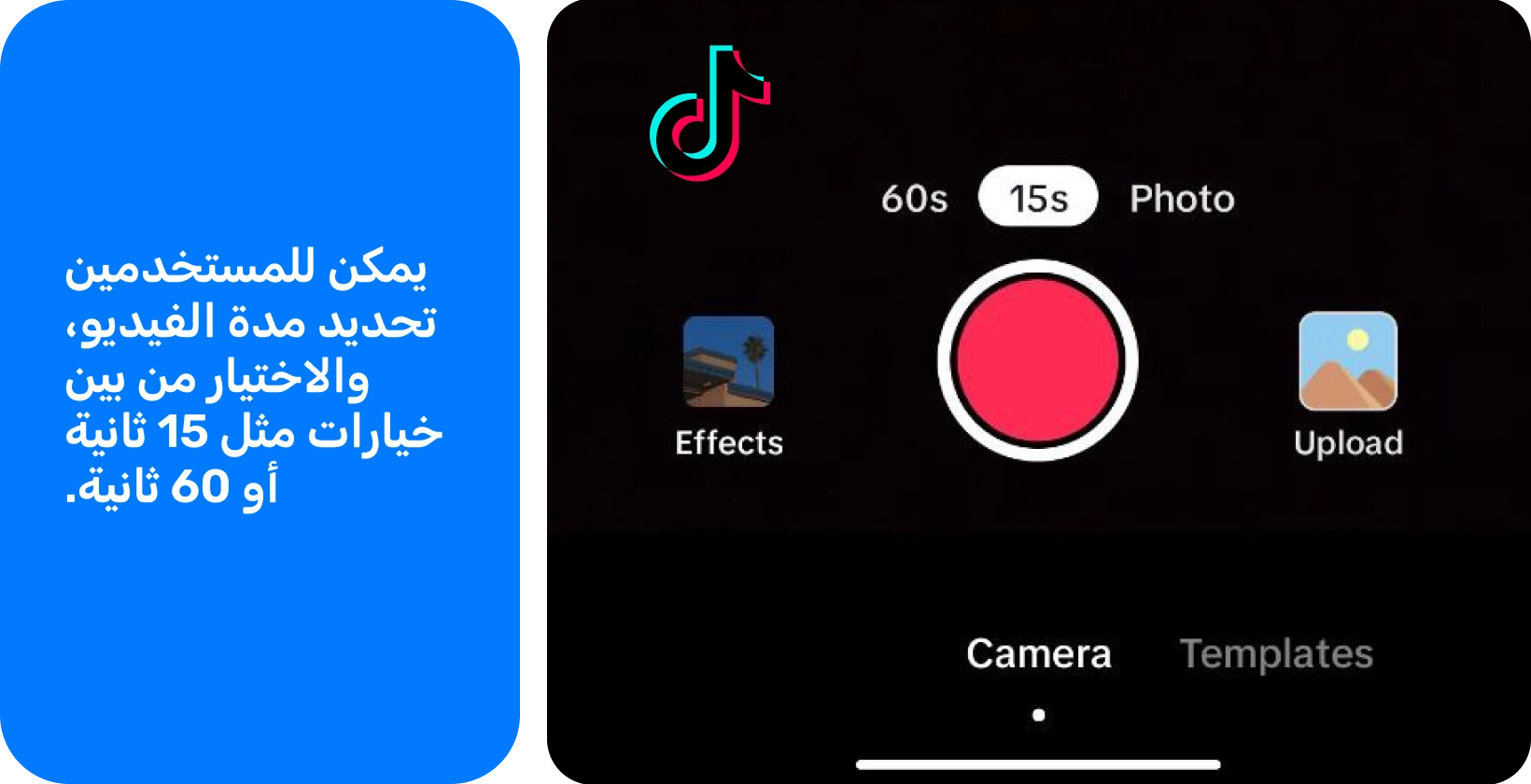
الخطوة 2: تسجيل أو تحميل الفيديو
يختار الفنانون الرقميون إما تسجيل مقطع فيديو جديد أو تحميل مقطع فيديو موجود بعد فتح واجهة إنشاء الفيديو TikTok . يضغطون مع الاستمرار على زر التسجيل الأحمر للتسجيل عن طريق التقاط المحتوى في الوقت الفعلي.
يمكن للمستخدمين تحديد مدة الفيديو ، والاختيار من بين خيارات مثل 15 ثانية أو 60 ثانية إذا قاموا بتسجيل مقطع فيديو على TikTok (أو 3 دقائق إذا قاموا بتحميله على وسائل التواصل الاجتماعي هذه). يمكنهم التبديل بين الكاميرات الأمامية والخلفية لمزيد من التحكم في المحتوى.
بدلا من ذلك ، ينقر المستخدمون على زر "تحميل" لتحميل مقطع فيديو مسجل مسبقا ، والتنقل عبر معرض أجهزتهم لتحديد الملف المطلوب. ينقرون على علامة الاختيار الحمراء للمتابعة بمجرد اكتمال التسجيل أو تحميل الملف. ينقلهم هذا إلى شاشة التحرير ، حيث يمكنهم تحسين الفيديو الخاص بهم بشكل أكبر قبل إضافة تسميات توضيحية ومشاركته مع جمهورهم TikTok .
الخطوة 3: إكمال أي تعديلات أو إضافة فلاتر
ينتقل المستخدمون إلى مرحلة التحرير بمجرد تسجيل أو تحميل الفيديو الخاص بهم على TikTok. هنا ، يقوم الفنانون الرقميون بقص مقاطع الفيديو الخاصة بهم لإتقان نقطتي البداية والنهاية ، مما يضمن تضمين المحتوى المطلوب فقط.
ينقرون على أيقونة "التأثيرات" لتصفح وتطبيق تأثيرات بصرية مختلفة تعزز جاذبية الفيديو. يمكن للمستخدمين النقر على أيقونة "الفلاتر" لاستكشاف وتحديد مرشحات الألوان ، وضبط الحالة المزاجية ونبرة الفيديو. يقوم المؤثرون بضبط شدة المرشحات باستخدام شريط التمرير للتحكم الدقيق.
بالإضافة إلى ذلك ، يمكنهم النقر على أيقونة "ضبط" لضبط الجوانب الأخرى مثل السطوع والتباين والتشبع.
الخطوة 4: اضغط على "نص" لإضافة تسميات توضيحية يدويا
ينقر المستخدمون على أيقونة "نص" في أسفل الشاشة لإضافة تسميات توضيحية يدويا إلى مقاطع الفيديو TikTok بعد إكمال التعديلات وتطبيق الفلاتر. يكتبون النص المطلوب في مربع النص الذي يظهر على الشاشة.
يقوم منشئو المحتوى بتخصيص التسميات التوضيحية الخاصة بهم (أو ترجمات ) عن طريق تحديد خطوط وألوان مختلفة ، مما يجعل النص جذابا بصريا وقابلا للقراءة على خلفية الفيديو. كما أنها تقوم بضبط حجم النص ومحاذاته ، مما يضمن ملاءمته جيدا لإطار الفيديو.
يمكن للمستخدمين تطبيق الرسوم المتحركة النصية لجعل التسميات التوضيحية منبثقة ديناميكيا لمزيد من التركيز. ينقر الفنانون الرقميون على "تم" لوضع التسمية التوضيحية على الفيديو بمجرد رضاهم عن مظهر النص. ثم يقومون بسحب التسمية التوضيحية إلى موضعها المفضل على الشاشة والضغط لتغيير حجمها ، مما يضمن أنها تكمل محتوى الفيديو قبل الانتهاء من منشورهم.
الخطوة 5: استخدم ميزة "التسميات التوضيحية" للتسميات التوضيحية التلقائية
يستخدم المستخدمون التسميات التوضيحية التلقائية ل TikTok لإنشاء تسميات توضيحية لمقاطع الفيديو الخاصة بهم تلقائيا. يختار الفنانون الرقميون "التسميات التوضيحية" من الشريط الجانبي الأيسر بعد تحميل مقطع فيديو أو تسجيله.
يقوم TikTok بعد ذلك بمعالجة صوت الفيديو ، ونسخ الكلمات المنطوقة إلى تسميات توضيحية نصية على الشاشة. تتيح هذه الميزة لمنشئي المحتوى تقديم تسميات توضيحية بسرعة دون الكتابة اليدوية ، مما يضمن وصول المحتوى الخاص بهم إلى جمهور أوسع.
تم تصميم التسميات التوضيحية التلقائية لتعكس المحتوى الصوتي بدقة ، مما يوفر تمثيلا نصيا للعناصر المنطوقة للفيديو.
يعمل المستخدمون على جعل مقاطع الفيديو الخاصة بهم أكثر شمولا بكفاءة باستخدام ميزة "التسميات التوضيحية" ، مما يعزز تفاعل المشاهدين وفهمهم.
الخطوة 6: تحرير التسميات التوضيحية التي تم إنشاؤها تلقائيا للتأكد من دقتها
يجب على المستخدمين مراجعة التسميات التوضيحية التي تم إنشاؤها تلقائيا بعناية للتأكد من دقتها بعد استخدام ميزات التسميات التوضيحية المضمنة في TikTok للنسخ التلقائي. ينقرون على النص للدخول إلى وضع التحرير إذا لوحظت تناقضات أو أخطاء في النسخ.
يصحح الفنانون الرقميون بدقة أي أخطاء إملائية أو نحوية أو علامات ترقيم للتأكد من أن التسميات التوضيحية تمثل بدقة الكلمات المنطوقة في الفيديو. كما أنها تقوم بضبط توقيت التسميات التوضيحية لتتماشى بدقة مع الصوت ، مما يضمن ظهور كل مقطع نصي على الشاشة في الوقت الصحيح. تساعد عملية المراجعة والتحرير الدقيقة هذه في الحفاظ على سلامة الرسالة وتعزيز فهم المشاهد.
يضع المستخدمون اللمسات الأخيرة على التعديلات بمجرد أن تنقل التسميات التوضيحية المحتوى الصوتي بدقة ويتم توقيتها بشكل مثالي مع الفيديو ، مما يضمن أن التسميات التوضيحية التي تم إنشاؤها تلقائيا تكمل الفيديو بشكل فعال قبل المشاركة.
الخطوة 7: ضبط نمط نص التسمية التوضيحية وموضعها
يركز المستخدمون على تحسين قابلية القراءة والجاذبية المرئية عن طريق ضبط نمط نص التسمية التوضيحية وموضعها بعد الانتهاء من نص التسميات التوضيحية الخاصة بهم.
ينقر منشئو المحتوى على التسمية التوضيحية (التي يضيفونها كنص) لتحديدها ثم استكشاف أنماط الخطوط والألوان المختلفة التي تقدمها TikTok، واختيار الخيارات التي تكمل جمالية الفيديو على أفضل وجه. يقومون بضبط حجم النص عن طريق الضغط على الشاشة أو خارجها ، مما يضمن سهولة قراءة التسميات التوضيحية دون حجب محتوى الفيديو.
يقوم المستخدمون بسحب التسمية التوضيحية لوضعها بشكل استراتيجي داخل الإطار ، مع مراعاة أفضل موضع لتجنب حظر العناصر المرئية الرئيسية للفيديو.
يعمل هذا الاهتمام الدقيق بأسلوب التسميات التوضيحية ووضعها على تحسين قابلية القراءة. إنه يدمج النص بسلاسة في الفيديو ، مما يعزز تجربة المشاهد الإجمالية قبل نشره.
الخطوة 8: معاينة الفيديو مع التسميات التوضيحية
يقوم الفنانون الرقميون بمعاينة مقاطع الفيديو TikTok الخاصة بهم مع التسميات التوضيحية لضمان ظهور كل شيء على النحو المنشود قبل النشر. ينقرون على زر "تشغيل" لمشاهدة الفيديو بأكمله من البداية إلى النهاية.
يلاحظ المؤثرون كيفية تفاعل التسميات التوضيحية مع محتوى الفيديو ، مما يضمن أن النص مرئي ومتزامن بدقة مع الصوت. إنهم يولون اهتماما وثيقا لسهولة قراءة النص على خلفية الفيديو ويتحققون من أن التسميات التوضيحية لا تحجب العناصر المرئية المهمة.
يستمع المستخدمون أيضا إلى الصوت أثناء قراءة التسميات التوضيحية للتأكد من نقل الرسالة بشكل صحيح وفعال.
يقوم منشئو المحتوى بإيقاف المعاينة مؤقتا إذا كان أي جانب من جوانب التسميات التوضيحية أو الفيديو يتطلب تعديلا ، وإجراء التغييرات اللازمة ، ثم المعاينة مرة أخرى. تضمن هذه العملية التكرارية أن يكون الفيديو وتعليقاته مصقولة وجاهزة للجمهور ، مما يزيد من المشاركة والفهم.
الخطوة 9: انشر الفيديو
ينشره المستخدمون على TikTok بمجرد رضاهم عن معاينة الفيديو المكتوب عليه تعليق. ينقرون على زر "التالي" للانتقال إلى شاشة النشر.
هنا ، يقوم iInfluencers بصياغة وصف آسر ، يتضمن علامات التصنيف والإشارات ذات الصلة لتعزيز قابلية الاكتشاف. يختارون غلافا للفيديو عن طريق اختيار إطار يمثل المحتوى على أفضل وجه.
يقوم المستخدمون بضبط إعدادات الخصوصية ، وتحديد من لديه فرصة لعرض الفيديو أو التعليق عليه أو مشاركته. يقررون أيضا ما إذا كانوا يريدون السماح بالثنائيات أو الغرز مع الفيديو الخاص بهم. يتمتع منشئو المحتوى بخيار مشاركة الفيديو عبر منصات اجتماعية أخرى قبل النشر ، عن طريق تبديل الرموز المعنية.
ينقر الفنانون الرقميون على زر "نشر" لمشاركة الفيديو الخاص بهم مع التسميات التوضيحية بعد مراجعة جميع التفاصيل والتأكد من تعيين كل شيء وفقا للتفضيل. الفيديو ، المجهز الآن بتسميات توضيحية واضحة وموضوعة جيدا ، جاهز لإشراك الجمهور TikTok وجذبه.
كيفية استخدام ميزة التسمية التوضيحية التلقائية TikTok؟
يفتح المستخدمون تطبيق TikTok ويضغطون على أيقونة "+" لبدء مقطع فيديو جديد. يقومون بتسجيل أو تحميل مقطع فيديو والضغط على أيقونة "علامة الاختيار".
يجب على المؤثرين تحديد "التسميات التوضيحية" من الخيارات المتاحة على الشريط الجانبي الأيسر. يقوم TikTok تلقائيا بنسخ الصوت إلى نص ، والذي يراجعه الفنانون الرقميون للتأكد من دقته ، وتحرير أي أخطاء مباشرة على الشاشة.
يقومون بضبط توقيت التسمية التوضيحية عن طريق تحريك مربعات النص على طول المخطط الزمني للفيديو وتخصيص النمط والخط واللون حسب الرغبة. ينقر المستخدمون على "تم" بعد الانتهاء من التسميات التوضيحية ، ويضيفون أي تأثيرات أو أصوات أو فلاتر إضافية ، وينشرون الفيديو من خلال النقر على "نشر" مع تعيين وصف مناسب وإعدادات المشاركة.
لماذا تعتبر التسميات التوضيحية ضرورية لمقاطع الفيديو TikTok ؟
تعد التسميات التوضيحية ضرورية لمقاطع الفيديو TikTok لأنها توسع نطاق وصول المستخدم ومشاركته بشكل كبير. يدرك المستخدمون أن التسميات التوضيحية تجعل مقاطع الفيديو في متناول جمهور أوسع ، بما في ذلك أولئك الذين يعانون من الصمم أو ضعاف السمع.
تضمن التسميات التوضيحية أن المحتوى لا يزال ممتعا في البيئات الحساسة للضوضاء مثل المكاتب أو وسائل النقل العام ، حيث يتم إيقاف تشغيل الصوت. يجد منشئو المحتوى أن التسميات التوضيحية تساعد في الفهم ، حيث يحتفظ المشاهدون بالمعلومات بشكل أفضل عندما يقرؤون ويسمعون في وقت واحد.
التسميات التوضيحية تلبي احتياجات غير الناطقين بها (إذا كانت هذه الترجمات مترجمة أم لا) ، مما يساعدهم على فهم المحتوى بشكل أكثر فعالية. علاوة على ذلك ، يستخدم المستخدمون التسميات التوضيحية لتعزيز إمكانية الاكتشاف على النظام الأساسي. يؤدي تضمين الكلمات الرئيسية في التسميات التوضيحية إلى تحسين ظهور الفيديو في نتائج البحث ، مما يؤدي إلى زيادة عدد الزيارات والتفاعل.
توفر التسميات التوضيحية أيضا فرصة للفنانين الرقميين لإضافة سياق إضافي أو روح الدعابة أو الشخصية إلى محتواهم ، مما يثري تجربة المشاهد. يضمن المستخدمون أن تكون مقاطع الفيديو TikTok الخاصة بهم أكثر شمولا ومفهومة وجاذبية من خلال دمج التسميات التوضيحية وزيادة المشاهدات والمشاركات والإعجابات وتعزيز مجتمع أوسع وأكثر تفاعلا.
ما هي ميزات التسميات التوضيحية المدمجة في TikTok؟
توفر ميزات التسميات التوضيحية المدمجة في TikTok للمستخدمين مجموعة من الأدوات لتحسين محتوى الفيديو الخاص بهم. تقوم ميزة التسمية التوضيحية التلقائية تلقائيا بنسخ الكلمات المنطوقة إلى نص على الشاشة ، مما يوفر الوقت والجهد لمنشئي المحتوى في الكتابة اليدوية.
يمكن للفنانين الرقميين تحرير هذه التسميات التوضيحية التي تم إنشاؤها تلقائيا من أجل الدقة والوضوح مباشرة على الشاشة. يقوم المستخدمون بتخصيص التسميات التوضيحية عن طريق ضبط نمط الخط وحجمه ولونه ، مما يضمن أن النص يكمل جمالية الفيديو بخيارات قابلة للتخصيص.
تتيح ميزة التوقيت للمستخدمين مزامنة التسميات التوضيحية بدقة مع مقاطع فيديو محددة ، مما يعزز فهم المشاهد ومشاركته.
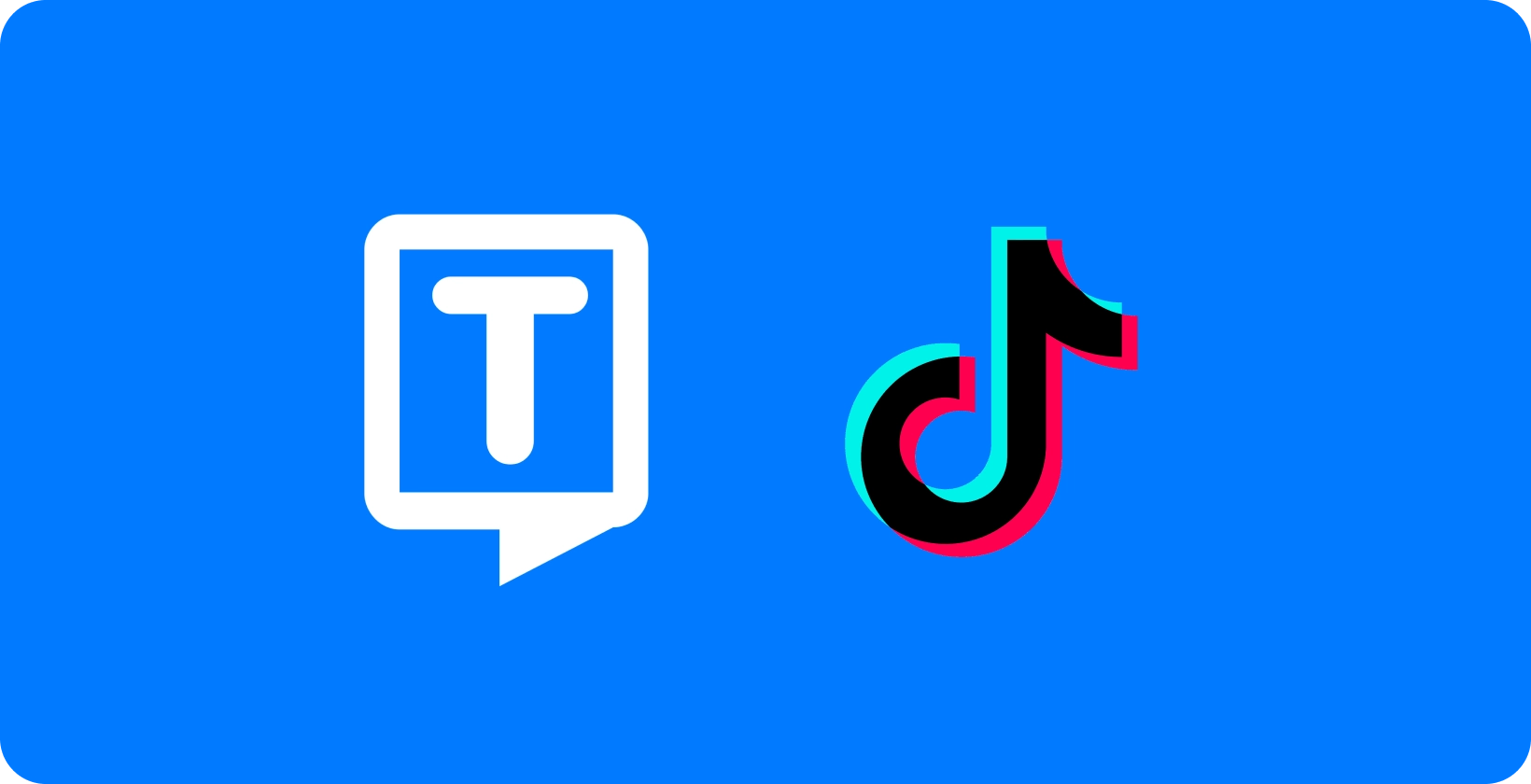
احصل على تسميات توضيحية TikTok دقيقة باستخدام Transkriptor
يمكن للمستخدمين تحقيق جودة فائقة للتسمية التوضيحية والتخصيص من خلال دمج Transkriptor في سير عملهم.Transkriptor يجعل من السهل للغاية تحسين التسميات التوضيحية TikTok بدقة وتخصيص. تتفوق هذه الأداة القوية في إنشاء نسخ عالية الدقة لمحتوى الفيديو.
خطاب ترانسكريبتور المتقدم تضمن تقنية التعرف نسخ كل Word منطوقة في الفيديو بدقة متناهية. تضع هذه الدقة الأساس للتسميات التوضيحية التي تمثل المحتوى الصوتي بأمانة.
بالنسبة لأولئك الذين يسعون إلى تحسين التسميات التوضيحية TikTok الخاصة بهم ، Transkriptor هو الحل المناسب. ارتق بمحتوى TikTok إلى المستوى التالي باستخدام Transkriptor كأداة لتحسين التسميات التوضيحية. حاول مجانا!






 ميدلتاون ، ديلاوير ، الولايات المتحدة الأمريكية
ميدلتاون ، ديلاوير ، الولايات المتحدة الأمريكية 